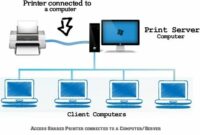Windows 10 merupakan sistem operasi paling anyar dari windows yang rilis ditahun dan menjadi sistem operasi terakhir yang dirilis oleh windows. Windows 10 memiliki tampilan interface perpaduan dari windows 8 dan windows 7 sehingga terlihat lebih elegan dengan berbagai fitur penunjang yang tidak diragukan lagi seperti pada menu start yang memiliki keunggulan dalam multitasking yang menyenangkan. Banyaknya fitur terbaru yang ditawarkan membuat windows 10 banyak memiliki banyak penggemar dan banyak yang mulai berpindah menggunakan OS Windows 10.
Meskipun memiliki banyak fitur unggulan, tidak dipungkiri jika windows 10 juga memiliki beberapa masalah atau bug yang banyak mengganggu pengguna. Namun masih banyak pengguna yang belum mengetahui cara untuk mengatasi masalah tersebut, karena itulah kali ini kita akan memberikan cara mengatasi masalah umum pada OS Windows 10 dan penjelasannya.
Masalah Umum Pada OS Windows 10
1. Menu Start Windows 10 Tidak Dapat Dibuka
Menu start tidak dapat terbuka setelah melakukan proses upgrade sistem yang terjadi karena pemasangan file yang tidak tepat. Cara mengatasi maslah ini dapat dilakukan dengan langkah dibawah ini:
- Buka dialog RUN dengan cara tekan tombol Win+R.
- Lalu ketik sfc / scannow dan Ok
- Setelah itu layar komputer perintah prompt akan membuka dan menutup dalam sekejap.
- Selanjutnya restart komputer.
Jika cara diatas belum berhasil, gunakan cara lain seperti dibawah ini:
- Paste perintah dibawah ini di File Explorer dan buka.
C:\Users\Centerklik\AppData\Roaming\Microsoft\Windows\Start Menu\Programs\System Tools
- Lalu klik kanan pada Command Prompt dan pilih Run as administrator.
- Selanjutnya ketik PowerShell dan enter.
- Setelah jendela PowerShell terbuka, jalankan perintah dibawah ini
Get-AppxPackage | % { Add-AppxPackage -DisableDevelopmentMode -Register “$($_.InstallLocation)\AppxManifest.xml” -verbose }
- Setelah proses instalasi selesai, lalu restart komputer dan start menu sudah berfungsi kembali.
2. Update Windows 10 Tidak Dapat di Install
Windows update tidak dapat di install setelah pernah gagal melakukan proses update windows. Biasanya masalah tersebut disebabkan karena adanya file update windows yang rusak. Cara mengatasi masalah tersebut dapat dilakukan dengan menghapus file yang rusak dengan melakukan langkah-langkah dibawah ini:
- Buka Dialog RUN dengan tekan tombol Win + R.
- Lalu ketik C:\Windows\SoftwareDistribution\Download , lalu Ok.
- Setelah File Explorer terbuka, lalu hapus seluruh file atau folder pada direktori tersebut. Jika tidak bisa dihapus, coba lakukan booting dengan Safe Mode dan hapus file tersebut.
- Selanjutnya Restart Komputer dan coba jalankan update windows.
3. Tidak Dapat Login Otomatis di Akun Microsoft
Login otomatis pada windows 10 dinonaktifkan sehingga kita perlu mengaktifkannya , berikut caranya:
- Buka dialog RUN dengan cara tekan tombol Win+R.
- Lalu ketikkan “netplwiz” dan klik OK.
- Pada jendela dialog yang terbuka pilih akun untuk mengaktifkan login otomatis.
- Lalu hilangkan centang pada pilihan “Users must enter a username and password to use this computer” dan klik OK.
- Setelah itu pada kotak dialog masukkan password dua kali dan klik ok untuk mengaktifkan login otomatis.
4. Tidak Dapat Install atau Update Aplikasi pada Windows Store
Jika windows store tidak bisa digunakan untuk install maupun update aplikasi, dapat dikarenakan akibat tumpukan file cache yang bisa mengacaukan sistem komputer salah satunya masalah ini. Cara mengatasi masaah ini dapat dilakukan dengan membersihkan file-file cache dengan langkah dibawah ini.
- Buka dialog RUN dengan cara tekan tombol Win+R.
- Lalu ketikkan “WSReset.exe” dan klik OK.
- Selanjutnya muncul jendela kosong berwarna hitam yang akan secara otomatis tertutup dalam beberapa detik.
- Selanjutnya muncul Windows Store, jika tidak muncul maka buka sendiri Windows Store.
5. “Open With…” Hilang di Windows 10
Biasanya ketika kita mengklik kanan pada sebuah file apapun di windows, akan ada tulisan “open with …” namun bisa jadi hal tersebut tidak bisa ditemukan yang disebabkan karena ada beberapa file sistem yang rusak atau hilang setelah melakukan upgrade windows 10. Berikut ini cara mengatasi masalah tersebut, yaitu:
- Ketikkan perintah dibawah ini pada notepad.
Windows Registry Editor Version 5.00
[HKEY_CLASSES_ROOT\*\shellex\ContextMenuHandlers\Openwith]@=”{09799AFB-AD67-11d1-ABCD-00C04FC30936}
- Selanjutnya simpan file di Save As dengan nama file “Openwith.reg” , pilih All Files dan OK.
- Tutup notepad, lalu buka dengan klik dua kali pada file “Openwith.reg”.
- Lalu klik Yes pada kotak dialog konfirmasi, dan lakukan pengecekan dengan klik kanan pada file apapun, semoga perintah “open with..” sudah tersedia.
6. Penggunaan Data Seluler yang Berlebihan
Banyak pengguna yang mengeluhkan jika penggunaan windows 10 banyak menggunakan data seluler berlebihan sehingga membuat pengguna lebih boros. Hal ini ternyata disebabkan karena update otomatis dan aplikasi yang memakan data. Untuk mengatasi masalah ini, dapat dilakukan metered connections untuk mengatur penggunakan data.
- Sambungkan komputer dengan koneksi tethered (WiFi Hotspot).
- Selanjutnya buka setting pilih Network & Internet.
- Lalu pilih WiFi dan klik Advanced Options.
- Setelah itu sek status ke Set as metered connection.
7. Komputer Restart Berulang-Ulang
Komputer melakukan restart berulang-ulang setelah melakukan proses update windows. Selain itu fitur update tidak bisa dimatikan sehingga ketika terhubung ke internet, secara otomatis windows akan melakukan update sendiri yang kemungkinan besar menyebabkab reboot loop.
Cara mengatasi masalah tersebut bisa dilakukan dengan melakukan Disable Update di Windows dengan mengatur tipe jaringan ke pengaturan berbasis data menggunakan Group Policy, sehingga membuat windows tidak dapat melakukan update dan mematikan fitur update menggunakan service.msc.
8. Layar Monitor Flickering
Layar monitor mengalami flickering tidak selalu karena ada masalah pada perangkat keras, salah satu penyebab lain layar monitor flickering juga dikarenakan menggunakan sistem operasi windows 10 untuk pertama kalinya. Salah satu solusi yang dapat dilakukan yaitu dengan melakukan update seluruh driver yang berhubungan dengan monitor termasuk Norton Antivirus, iCloud, dan IDT Audio.
9. Monitor Black Screen
Ada beberapa penyebab monitor mengalami Black Screen, seperti terjadi pada saat masih proses booting, maka solusinya cek koneksi internet dan boot komputer melalui safe mode.
Sedangkan jika terjadi Black Screen saat sudah masuk proses booting maka solusinya lepas seluruh perangkat eksternal komputer, dan jika belum berhasil selanjutnya lakukan boot melalui safe mode.
10. Driver Tidak Kompatibel dengan Perangkat
Terdapat beberapa versi driver windows 10 yang tidak kompatibel dengan beberapa notebokk atau desktop hingga menyebabkan BSOD (Bluescreen of Dead). Cara mengatasi masalah ini anda dapat menggunakan langkah penyelesaian dibawah ini:
Buka file explorer, lalu klik kanan pilih This PC, pilih Properties, pilih device manager, lalukan Upgrade pada device yang ada logi peringatan berwarna kuning, jika tidak ada jangan lakukan upgrade.
11. Menu dan Aplikasi Tidak Bisa Dibuka
Beberapa aplikasi tidak bisa dibuka di windows 10 seperti pada start menu, notif, wifi tray, volume, jam, kalender, dan cortana. Cara mengatasi masalah ini dapat dilakukan melalui :
Setting > windows recovery > recovery
Sedangkan untuk pencegahan agar tidak terjadi error yang sama maka install antivirus seperti Avast, Avira, dll.
Itulah Cara Mengatasi Masalah Umum Pada OS Windows 10 dan Penjelasannya. Terimakasih, semoga informasi yang diberikan bermanfaat.